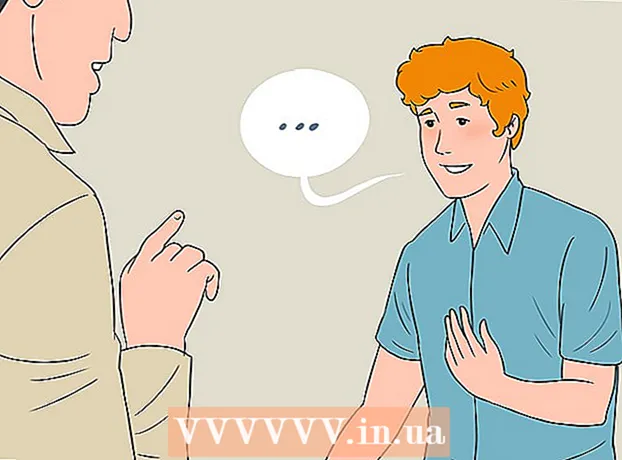लेखक:
Lewis Jackson
निर्मितीची तारीख:
8 मे 2021
अद्यतन तारीख:
1 जुलै 2024

सामग्री
आउटलुकशी ईमेल खाते कनेक्ट करताना, आपण ईमेल पत्ता आणि संकेतशब्द प्रविष्ट करणे आवश्यक आहे जेणेकरून आउटलुक त्या खात्यातून ईमेल पाठवू आणि प्राप्त करू शकेल. आपण आपला ईमेल खाते संकेतशब्द बदलल्यास, आपण तो आउटलुकमध्ये बदलणे आवश्यक आहे जेणेकरून आउटलुक आपल्या खात्यात प्रवेश करू शकेल. आपण आपल्या संकेतशब्दासह आपल्या आउटलुक डेटा फाईलचे संरक्षण देखील करू शकता जे आपल्याला मूळ संकेतशब्द माहित असल्यास आपण कधीही बदलू शकता. शेवटी, आपल्या मायक्रोसॉफ्ट खात्याचा पासवर्ड बदलून आउटलुक डॉट कॉमवरील तुमचा पासवर्ड बदलू शकतो.
पायर्या
पद्धत 3 पैकी 1: आउटलुकशी संबंधित ईमेल खाते
"फाइल" टॅब क्लिक करा आणि निवडा "माहिती" (माहिती) हे "खाते माहिती" पृष्ठ आणेल.
- आपण आउटलुक 2003 वापरत असल्यास, साधने मेनूवर क्लिक करा आणि "ई-मेल खाती" निवडा.

"खाते सेटिंग्ज" बटणावर क्लिक करा आणि निवडा "खाते सेटिंग्ज.’ आउटलुकशी कनेक्ट केलेली सर्व ईमेल खाती दर्शविणारी आपणास एक नवीन विंडो दिसेल.- आपण आउटलुक 2003 वापरत असल्यास, "विद्यमान ईमेल खाती पहा किंवा बदला" निवडा.

आपण ज्या खात्यात संकेतशब्द बदलू इच्छित आहात ते खाते निवडा. लक्षात ठेवा आपण ईमेल खात्यात प्रवेश करण्यासाठी आउटलुक वापरलेला संकेतशब्द बदलू, त्या ईमेल खात्याचा वास्तविक संकेतशब्द नाही. आपल्याला आपला ईमेल खाते संकेतशब्द बदलण्याची आवश्यकता असल्यास, आपल्याला आपल्या ईमेल सेवा प्रदात्याद्वारे हे करणे आवश्यक असेल. उदाहरणार्थ, आपला Gmail संकेतशब्द बदलण्यासाठी प्रथम आपल्याला Google खाते पुनर्प्राप्ती पृष्ठास भेट देणे आवश्यक आहे, त्यानंतर आउटलुकमध्ये संकेतशब्द बदला.- जर आपल्याला आउटलुक डेटाचे संरक्षण करण्यासाठी फाइल संकेतशब्द बदलायचा असेल तर कृपया पुढील चरण वाचा.

"बदला" बटणावर क्लिक करा. ही पद्धत आपल्या आवडीचे खाते तपशील पृष्ठ उघडेल.
"संकेतशब्द" फील्डमध्ये योग्य संकेतशब्द प्रविष्ट करा. हा बॉक्स "लॉगऑन माहिती" विभागात आहे.
- लक्षात ठेवा की हे चरण आपला ईमेल खाते संकेतशब्द बदलणार नाही. अशा प्रकारे, आपण केवळ आपल्या खात्यात प्रवेश करण्यासाठी आउटलुक वापरत असलेला संकेतशब्द बदलता.
सेटिंग्ज जतन करण्यासाठी "पुढील" क्लिक करा आणि संकेतशब्द तपासा. आउटलुक आपले खाते तपासेल आणि आपल्या खात्यात साइन इन करण्याचा प्रयत्न करेल. आपण प्रविष्ट केलेला संकेतशब्द अचूक असल्यास आपल्याला "अभिनंदन!" प्राप्त होईल (अभिनंदन!). जाहिरात
पद्धत 3 पैकी: आउटलुक डेटा फाइल
"फाइल" टॅब क्लिक करा आणि निवडा "माहिती" (माहिती) हे चरण "खाते माहिती" पृष्ठ उघडेल.
- आउटलुक आपल्याला आउटलुक डेटा फाईल (पीएसटी) साठी संकेतशब्द सेट करण्याची परवानगी देतो.पीएसटी फाईलसाठी संकेतशब्द सेट केल्यानंतर, वापरकर्त्यांना आउटलुकमध्ये ईमेल खाते उघडण्यासाठी संकेतशब्द प्रविष्ट करण्यास सांगितले जाईल. पीएसटी फाइल संकेतशब्द बदलण्यासाठी, आपण प्रारंभिक संकेतशब्द प्रविष्ट करणे आवश्यक आहे. आपण मूळ संकेतशब्द विसरल्यास आपण आउटलुक उघडू शकत नाही किंवा पीएसटी फाइल संकेतशब्द बदलू शकत नाही.
"खाते सेटिंग्ज" क्लिक करा, नंतर निवडा "खाते सेटिंग्ज.’ खाते सेटिंग्ज विंडो उघडली.
"डेटा फाईल" टॅब क्लिक करा. ही पद्धत आउटलुक डेटा फाइल माहिती प्रदर्शित करेल.
"आउटलुक डेटा फाइल" निवडा आणि निवडा "सेटिंग्ज" (सेटिंग). डेटा फाइल स्थापना विंडो उघडेल.
"संकेतशब्द बदला" बटणावर क्लिक करा. आपण एक्सचेंज खाते वापरत असल्यास आपण या बटणावर क्लिक करू शकणार नाही. या प्रकरणात, आपला एक्सचेंज संकेतशब्द डेटा संरक्षणासाठी देखील वापरला जातो.
आपला जुना संकेतशब्द प्रविष्ट करा आणि एक नवीन तयार करा. जुना संकेतशब्द प्रविष्ट करा, नंतर नवीन संकेतशब्द दोनदा. आपल्याला जुना संकेतशब्द माहित नसल्यास आपण डेटा फाइल संकेतशब्द बदलू शकत नाही. जाहिरात
3 पैकी 3 पद्धत: आउटलुक डॉट कॉम
मायक्रोसॉफ्ट खाते संकेतशब्द रीसेट पृष्ठावर जा. @ आउटलुक डॉट कॉम (किंवा @ हॉटमेल डॉट कॉम, किंवा @ लाइव्ह डॉट कॉम) ईमेल खाते हे मायक्रोसॉफ्ट खाते आहे. म्हणूनच, @ आउटलुक डॉट कॉम ईमेल खात्याचा संकेतशब्द बदलल्याने विंडोज, स्काइप आणि एक्सबॉक्स लाइव्ह या खात्याशी संबंधित इतर सर्व मायक्रोसॉफ्ट उत्पादनांचे संकेतशब्द देखील बदलले जातील.
- आपण भेट देऊन संकेतशब्द रीसेट प्रक्रिया सुरू करू शकता.
"मी माझा संकेतशब्द विसरला" निवडा आणि क्लिक करा "पुढे" (पुढे). संकेतशब्द रीसेट करण्याची प्रक्रिया सुरू होईल.
मायक्रोसॉफ्ट खाते प्रविष्ट करा आणि कॅप्चा प्रविष्ट करा. मायक्रोसॉफ्ट खाते हा ईमेल पत्ता आहे ज्यामध्ये तुम्हाला तुमचा संकेतशब्द बदलायचा आहे.
रीसेट कोड कसा मिळवायचा ते निवडा. आपल्या खाते सेटिंग्जवर अवलंबून, आपणास एकाधिक चॅनेलवर रीसेट कोड प्राप्त होईल. आपल्याकडे बॅकअप ईमेल खाते असल्यास, आपण या पत्त्याद्वारे कोड मिळवू शकता. आपण आपला फोन नंबर आपल्या मायक्रोसॉफ्ट खात्याशी संबद्ध केल्यास आपण एसएमएसद्वारे एक कोड मिळवू शकता. आपल्याकडे आपल्या फोनवर मायक्रोसॉफ्ट खाते अॅप स्थापित असल्यास आपण अॅपद्वारे रीसेट कोड व्युत्पन्न करू शकता.
- आपण पूर्ण मार्गावर प्रवेश करू शकत नसल्यास, "माझ्याकडे यापैकी काहीही नाही" (माझ्याकडे यापैकी कोणताही नाही) निवडा. आपणास आपली ओळख सत्यापित करण्यासाठी एक लहान प्रश्नावली भरण्यास सांगितले जाईल.
आपण प्राप्त केलेला कोड प्रविष्ट करा. हे आपल्याला संकेतशब्द रीसेट पृष्ठावर घेऊन जाईल.
आपला नवीन संकेतशब्द प्रविष्ट करा. सुरू ठेवण्यासाठी आपल्याला दोनदा आपला नवीन संकेतशब्द प्रविष्ट करण्यास सांगितले जाईल. आपला संकेतशब्द त्वरित बदलेल आणि आपल्याला आपल्या डिव्हाइसवरील नवीन संकेतशब्दासह पुन्हा साइन इन करण्यास सांगितले जाईल. जाहिरात